
确保debian系统的稳定运行和数据安全,定期备份至关重要。本文介绍几种常用的debian系统数据备份与恢复方法,助您有效应对数据丢失风险。
备份策略
以下方法可用于备份您的debian系统数据:
-
全面系统备份 (tar命令): 使用tar命令创建包含系统文件、配置和用户数据的完整备份。 例如:
sudo tar -czvf /backup/full-backup-$(date +%y%m%d).tar.gz --exclude=/proc --exclude=/sys --exclude=/dev --exclude=/tmp --exclude=/run --exclude=/lostfound /
登录后复制这会在/backup目录下创建一个名为full-backup-yyyymmdd.tar.gz的压缩备份文件。(请确保/backup目录存在且具有足够的存储空间)。
-
增量备份 (rsync命令): rsync命令高效且灵活,适用于定期备份和文件同步,能有效缩短备份时间和节省存储空间。本地增量备份示例:
rsync -avz /path/to/source/ /path/to/destination/
登录后复制 -
加密增量备份 (duplicity): duplicity提供安全可靠的加密增量备份功能。示例:
duplicity -z /path/to/source/ file:///path/to/destination/
登录后复制 -
磁盘镜像备份 (clonezilla): clonezilla是一款强大的开源磁盘克隆和备份工具,适合备份整个系统,并支持批量部署。
-
系统快照备份 (timeshift): timeshift易于使用,可定期备份系统文件和应用程序。
数据恢复
根据您选择的备份方法,使用相应的命令恢复数据:
-
tar命令恢复: 恢复tar备份:
sudo tar -xzvf /backup/full-backup-yyyymmdd.tar.gz -c /
登录后复制 -
rsync命令恢复: rsync可用于同步恢复数据。
-
duplicity命令恢复: 恢复duplicity加密备份:
duplicity file:///path/to/backup/ destination/
登录后复制 -
clonezilla恢复: 使用clonezilla live cd或usb启动系统,选择恢复模式进行系统恢复。
-
timeshift恢复: 通过timeshift图形界面选择恢复点进行恢复。
自动化备份 (cron)
利用cron定时任务实现自动化备份,例如每天午夜执行备份:
0 0 * * * tar -czvf /backup/full-backup-$(date +%y%m%d).tar.gz /path/to/source/
选择合适的备份工具和方法,并定期测试恢复过程,确保备份的有效性,从而有效保护您的debian系统数据安全。
以上就是debian context中如何进行数据备份与恢复的详细内容,更多请关注代码网其它相关文章!

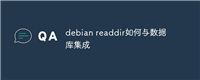
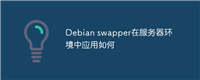
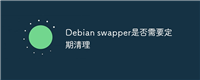
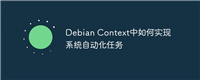
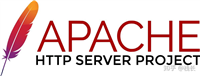

发表评论